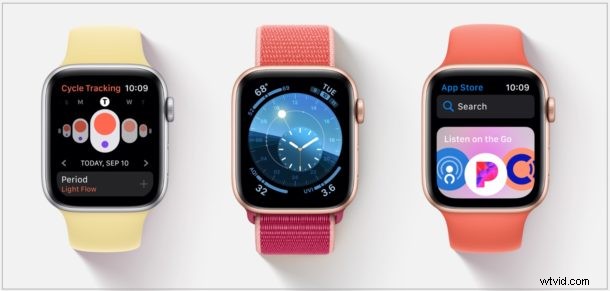
Apple Watch には、おそらく失いたくないあらゆる種類の情報が含まれているため、バックアップすることが重要です。連絡先、健康データなどはすべてApple Watchに保存されており、特に健康データは、紛失した場合に置き換えることはできません.そのため、すべてをバックアップすることが重要です。
Apple Watch は簡単にバックアップできますが、Apple Watch を手動でバックアップすることはできません。待って、それは悪いニュースですね。いいえ – 説明しましょう。
これが朗報である理由は、Apple Watch が手動で介入する必要なく、すべてのバックアップ作業を自動的に処理するからです。
実際、Apple Watch のデータは iPhone にバックアップされます。
そして、あなたはします すでにiPhoneをバックアップしていますよね? iCloud を使用する場合でもケーブルを使用する場合でも、iPhone をバックアップすると Apple Watch もバックアップされます。
Apple Watch は自動的に iPhone にバックアップするため、iPhone をバックアップすると Apple Watch もバックアップされます
つまり、Apple Watch が iPhone に同期されていて、その iPhone をバックアップしていれば、Apple Watch も自動的にバックアップされます。
バックアップされるものもたくさんあります。 Apple は、サポート記事で、iPhone バックアップを介して安全かつ健全に保たれているすべてのことを詳しく説明しています。ただし、すべてではない バックアップされます。そうでないものが 4 つあります。
- Bluetooth ペア設定。
- Apple Pay に追加されたカード
- Apple Watch に割り当てられたパスコード
- メッセージ。
Apple Watch のバックアップはどのくらいの頻度で作成されますか?

目的のすべての意図のために、それは常に起こっています。データは常に Apple Watch から取得され、ペアリングされている iPhone に供給されます。これにより、データが両方のデバイスで常に最新の状態に保たれます。それはまた、あなたも何も失わないことを意味します。 iPhone は、充電中に一晩中、すべて (Apple Watch のデータを含む) を自動的に iCloud にバックアップします。
ある ただし、すべてのデータのバックアップが手動で開始される場合があります。 Apple Watch がリセットされ、iPhone とのペアリングが解除されるたびに、完全なバックアップが iPhone に作成されます。そうすれば、誰かが Apple Watch を新しいホットネスにアップグレードした場合でも、Apple はすべてのデータをすぐに利用できるようにします。 Apple が明らかに熱望していることです!
多くの点で、Apple Watch は、バックアップが完全にシームレスであることを確認するための Apple の試みの集大成です。本当に そうです iPhone が iCloud にバックアップされている場合も同様です。それが起こっていることを確認してください。あなたはゴールデンです。
はい、必要に応じてこれらのバックアップから Apple Watch を復元できます。
